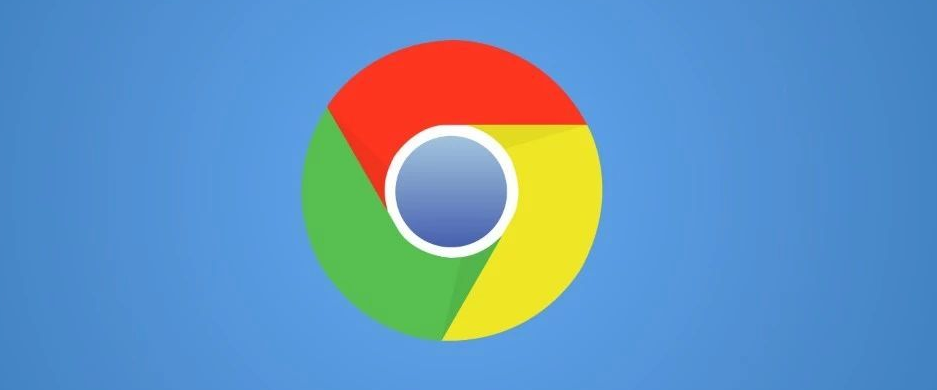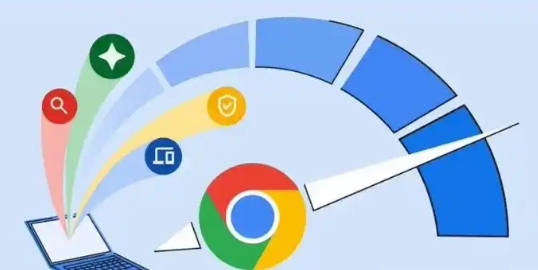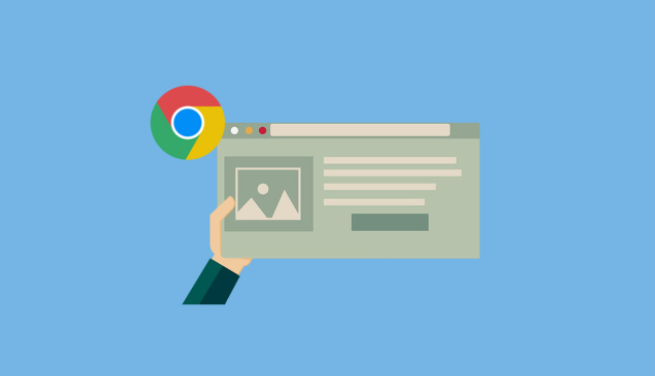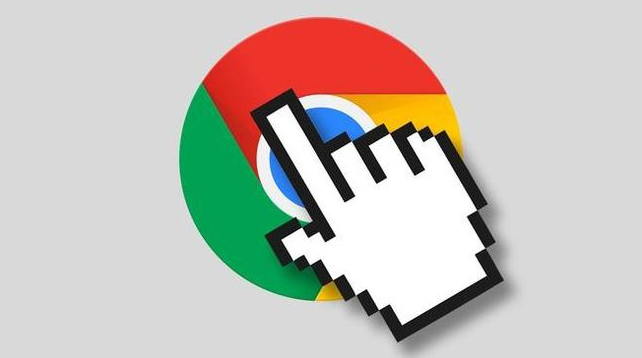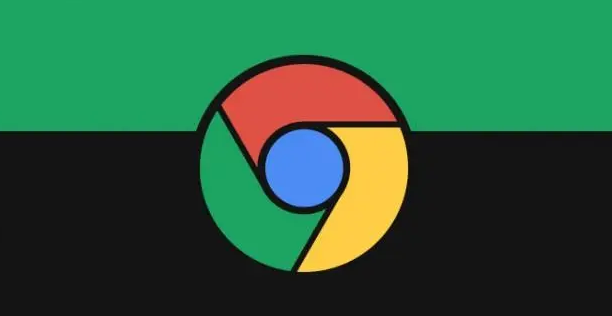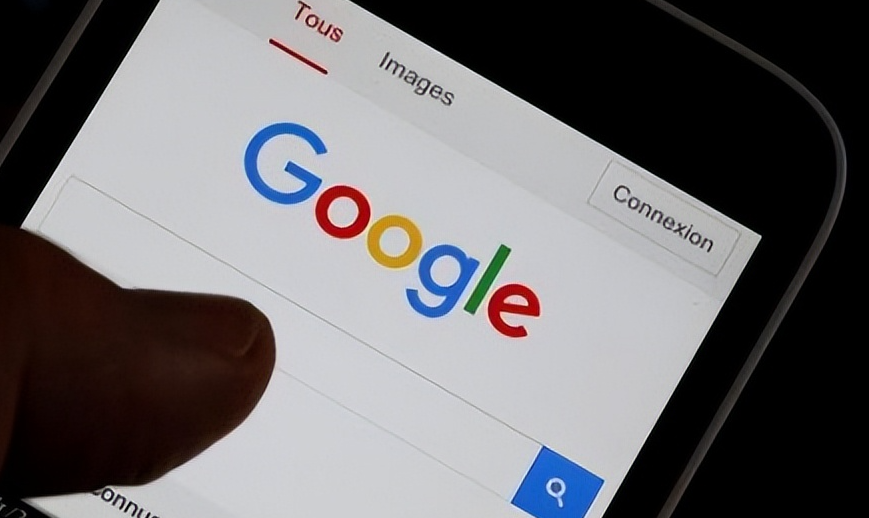教程详情

一、优化网络设置
1. 检查网络连接:确保您的设备连接到稳定、高速的网络。不稳定或低带宽的网络会导致动态网页元素加载缓慢。您可以尝试靠近路由器或其他Wi-Fi信号源,或者使用有线网络连接来提高网络稳定性和速度。
2. 清理浏览器缓存:浏览器缓存是存储网页副本的一种方式,当用户再次访问相同页面时,浏览器可以直接从本地缓存中加载内容,而无需重新请求服务器。然而,过多的缓存文件可能会占用磁盘空间,并且在某些情况下可能导致加载问题。定期清理浏览器缓存可以释放磁盘空间,并提高浏览器的加载速度。在Chrome浏览器中,点击右上角的菜单按钮,选择“更多工具”>“清除浏览数据”,然后选择要清除的内容,如缓存、Cookies等,点击“清除数据”即可。
3. 禁用不必要的扩展程序:安装过多的扩展程序也会导致浏览器性能下降。只保留必要的扩展程序,禁用或删除不常用的扩展程序。在Chrome浏览器中,点击右上角的菜单按钮,选择“更多工具”>“扩展程序”,可以对扩展程序进行管理,包括启用、禁用和删除等操作。
二、调整浏览器设置
1. 关闭硬件加速模式:硬件加速模式可以利用计算机的图形处理器(GPU)来加速图形渲染,但在某些情况下可能会对动态网页元素的加载产生不利影响。关闭硬件加速模式后,浏览器会以更稳定的方式处理动画元素,减少因加速不当导致的加载延迟。打开Google Chrome浏览器,在浏览器右上角找到三个点的菜单图标,点击它并选择“设置”选项。进入设置页面后,在左侧栏中点击“高级”,接着在右侧找到“系统”部分,将“硬件加速模式(如果可用)”的选项关闭。
2. 禁用平滑滚动:平滑滚动功能可以让页面滚动更加流畅,但在一些情况下可能会增加浏览器的负担,导致动态网页元素加载受阻。在Chrome浏览器的设置中,找到“高级”选项,然后在“系统”部分中找到“启用平滑滚动”的选项,将其关闭。
总的来说,通过以上方法的综合运用,可以在一定程度上减少Google Chrome浏览器中动态网页元素的加载阻塞,提高页面的加载速度和用户体验。